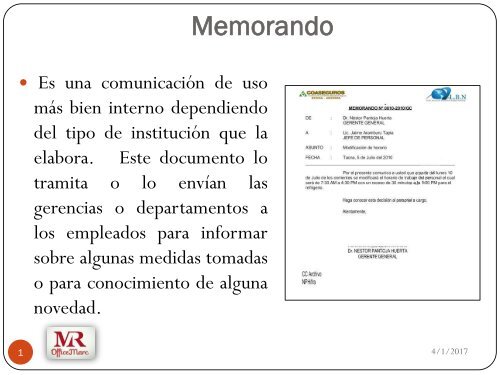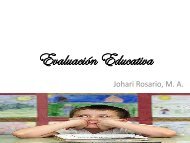Memorando
Create successful ePaper yourself
Turn your PDF publications into a flip-book with our unique Google optimized e-Paper software.
<strong>Memorando</strong><br />
• Es una comunicación de uso<br />
más bien interno dependiendo<br />
del tipo de institución que la<br />
elabora. Este documento lo<br />
tramita o lo envían las<br />
gerencias o departamentos a<br />
los empleados para informar<br />
sobre algunas medidas tomadas<br />
o para conocimiento de alguna<br />
novedad.<br />
1<br />
4/1/2017
Partes del <strong>Memorando</strong><br />
• A : Es la persona o al personal a quien se le dirige.<br />
• De : Es la persona o departamento que envía o lo elabora<br />
• Asunto : Es la idea principal de lo tratado en el contenido.<br />
• Fecha : Día, mes y año de cuando se envía el memorando.<br />
• Cuerpo : Es el contenido y el mensaje que se desea informar.<br />
• Texto despedida:<br />
• Despedida :<br />
• Firma :<br />
• Iniciales mecanográficas : NM/mr<br />
• Anexo : Nos informa si tiene un documento agregado.<br />
• CC :Para enviar una copia a otro departamento o persona<br />
2<br />
4/1/2017
Pasos para realizar un <strong>Memorando</strong>.<br />
• Se debe usar papel con membrete u hoja timbrada.<br />
• Se centraliza la palabra MEMORANDO, negrita, subrayado y<br />
tamaño 16-20.<br />
• Los párrafos deberán estar justificado, en tamaño de 12-14 y<br />
sangrados a 4 tabulaciones.<br />
• Si el documento es muy corto debe aplicarse interlineados 1.5 o<br />
2.0<br />
• Se deben escribir las iniciales mecanográficas (MR/mr)<br />
• Este documento podría llevar líneas especiales tales como:<br />
Anexo y CC. (Con copia)<br />
3<br />
4/1/2017
Ejemplo de <strong>Memorando</strong><br />
4<br />
4/1/2017
Aplicar la opción sin espacio antes de<br />
comenzar a digitar cualquier documento<br />
• Pasos para aplicar el “sin espacio”<br />
1. Presionar la combinación CTRL + E.<br />
2. Clic izquierdo en la ficha “Inicio”<br />
5<br />
4/1/2017
Aplicar la opción sin espacio antes de<br />
comenzar a digitar cualquier documento<br />
• Pasos para aplicar el “sin espacio”<br />
3. Clic izquierdo en la opción “sin espacio”<br />
6<br />
4/1/2017
Espacios en el <strong>Memorando</strong><br />
2<br />
3 TAB<br />
3 TAB<br />
3<br />
2<br />
2<br />
7<br />
2<br />
4/1/2017
Espacios en el <strong>Memorando</strong><br />
2<br />
4TAB<br />
2<br />
4TAB<br />
2<br />
2<br />
4<br />
8<br />
4/1/2017
Espacios en el <strong>Memorando</strong><br />
4<br />
2<br />
2<br />
9<br />
4/1/2017